- Поиск ключа восстановления BitLocker в Windows 10
- Где найти ключ восстановления BitLocker?
- Что такое ключ восстановления BitLocker?
- Почему система Windows запрашивает ключ восстановления BitLocker?
- Как функция BitLocker активируется на моем устройстве?
- Как установить Windows 10
- Как разблокировать BitLocker Windows 10
- Как разблокировать BitLocker Windows 10
- Как разблокировать BitLocker, если система не загружается
- Можно ли взломать BitLocker
- Как разблокировать битлокер зашифрованной флешкой в windows — Безопасность — 2021
- Table of Contents:
- Как разблокировать флешку, зашифрованную с помощью BitLocker, в Windows 10 и Windows 8.1
- Как разблокировать зашифрованную флешку в Windows 7
- Как автоматически разблокировать зашифрованную флешку BitLocker в Windows 10 и Windows 8.1
- Как автоматически разблокировать зашифрованную флешку BitLocker в Windows 7
- Используете ли вы BitLocker To Go для защиты своих съемных флешек?
- Разблокировка диска зашифрованного BitLocker из AdminPE (Апрель 2021).
Поиск ключа восстановления BitLocker в Windows 10
Если система запрашивает у вас ключ восстановления BitLocker, следующие инструкции помогут вам найти его и понять, почему ключ был запрошен.
Где найти ключ восстановления BitLocker?
Перед активацией защиты функция BitLocker обеспечивает безопасное создание резервной копии ключа восстановления. Ключ восстановления может находиться в нескольких местах, в зависимости от того, какой параметр был выбран при активации BitLocker.
В учетной записи Майкрософт выполните Вход в учетную запись Майкрософт на другом устройстве, чтобы найти ключ восстановления.
Если вы используете современное устройство, поддерживающее автоматическое шифрование устройств, ключ восстановления, скорее всего, будет находиться в вашей учетной записи Майкрософт. Дополнительные сведения см. в разделе Шифрование устройства в Windows 10.
Если устройство настроил другой пользователь или защита BitLocker была активирована другим пользователем, ключ восстановления может находиться в учетной записи Майкрософт этого пользователя.
Для сохраненного распечатки: Ключ восстановления может находиться на распечатке, сохраненном при активации BitLocker. Проверьте свои важные документы, относящиеся к компьютеру.
На USB-накопителе: Подсоедините USB-накопитель к заблокированному компьютеру и следуйте инструкциям. Если ключ сохранен на устройстве флэш-памяти как текстовый файл, прочтите этот файл на другом компьютере.
В учетной записи Azure Active Directory: Если ваше устройство было зарегистрировано в Организации с помощью рабочей или учебной учетной записи электронной почты, ваш ключ восстановления может храниться в учетной записи Azure AD , связанной с вашим устройством. Возможно, вы сможете получить к ключу доступ самостоятельно либо вам может потребоваться обратиться к системному администратору.
Удержание системного администратора. Если устройство подключено к домену (обычно это рабочее или учебное устройство), обратитесь к системному администратору для ключа восстановления.
Что такое ключ восстановления BitLocker?
Ключ восстановления BitLocker — это уникальный 48-значный цифровой пароль, который можно использовать для разблокировки системы, если функция BitLocker не может другим способом точно определить, что попытка доступа к системному диску была санкционированной. Этот ключ может храниться в учетной записи Майкрософт, на распечатке, в сохраненном файле или в организации, управляющей устройством. Запрос ключа восстановления в таких случаях является критически важным условием защиты, при выполнении которого функция BitLocker сможет предоставить вам доступ к вашим данным.
Почему система Windows запрашивает ключ восстановления BitLocker?
BitLocker — это технология шифрования Windows, которая защищает данные от несанкционированного доступа путем шифрования диска и отображения запроса на прохождение одного или нескольких этапов проверки подлинности, прежде чем BitLocker сможет разблокировать устройство. Она включается как при обычном использовании Windows, так и при попытке несанкционированного доступа. При обнаружении небезопасного состояния, которым может быть попытка несанкционированного доступа к данным, система Windows запрашивает ключ восстановления BitLocker. Этот дополнительный шаг представляет собой меру безопасности, призванную обеспечить безопасность ваших данных. Внесение изменений определенного характера в оборудование, встроенное ПО и программное обеспечение может приводить к возникновению состояний, которые функция BitLocker не может отличить от возможной атаки. В таких случаях функция BitLocker может требовать прохождение дополнительной проверки безопасности в виде предоставления ключа восстановления, даже если пользователь является авторизованным владельцем устройства. Это позволяет системе защиты абсолютно точно убедиться в том, что попытка разблокировки устройства выполняется полномочным пользователем.
Как функция BitLocker активируется на моем устройстве?
Есть три стандартных способа активировать защиту BitLocker на вашем устройстве.
Ваше устройство является современным устройством, которое отвечает определенным требованиям для автоматического включения шифрования устройств. В этом случае ключ восстановления BitLocker автоматически сохраняется в учетной записи Майкрософт , прежде чем будет активирована защита.
Владелец или Администратор устройства активировал защиту BitLocker (также называемую шифрованием устройств на некоторых устройствах) с помощью приложения «Параметры» или панели управления: В этом случае пользователь активирует BitLocker либо выберет место для сохранения ключа, либо (в случае шифрования устройства), которое оно автоматически сохранит в учетной записи Майкрософт.
Рабочая или учебная организация, управляющая вашим устройством (в настоящее время или в прошлом), активировала защиту BitLocker на вашем устройстве: В этом случае у Организации может быть ключ восстановления BitLocker.
Защита BitLocker всегда активируется пользователем (или от его имени), у которого есть полные права доступа к вашему устройству на уровне администратора независимо от того, кто является этим пользователем — вы, другой человек или организация, управляющая вашим устройством. В ходе настройки функции BitLocker автоматически создается ключ восстановления во время активации защиты.
Если вам не удается найти запрашиваемый ключ восстановления BitLocker и вы не можете отменить внесенные в конфигурацию изменения, которые могли стать причиной запроса ключа, необходимо выполнить сброс устройства с помощью одного из параметров восстановления Windows 10. Сброс устройства приведет к удалению всех файлов.
Как установить Windows 10
- Просмотров: 2 232
- Автор: admin
- Дата: 12-02-2021
Как разблокировать BitLocker Windows 10
Функция BitLocker впервые появилась в Vista максимальной и корпоративной редакций, а затем успешно была унаследована всеми последующими версиями операционной системы Windows. BitLocker представляет собой средство шифрования данных на локальном диске, а также службу, обеспечивающую защиту этих данных без непосредственного участия пользователя. В Windows 10 BitLocker поддерживает шифрование с использованием алгоритма AES 128 и AES 256, для защиты данных служба может использовать работающий в связке с данными учётной записи текстовый пароль, а также специальный набор данных, хранящийся на внешнем устройстве — так называемой смарт-карте или токене, которые, между прочим, также используют защиту паролем, в роли которого выступает пин-код.
Как разблокировать BitLocker Windows 10
Как разблокировать BitLocker, если система не загружается



 Можно ли взломать BitLocker
Можно ли взломать BitLocker
Да, можно, но для этого вам всё равно понадобятся ключи шифрования, для извлечения которых хакеры пользуются уязвимостями, которые оставила в криптографической система сама Microsoft, сознательно пойдя на компромисс между надёжностью и удобством. Например, если ваш ПК присоединён к домену, ключи BitLocker автоматически отправляются в Active Directory на случай их утери. Кстати, получение копий ключей из учётной записи или Active Directory является основным способом взлома BitLocker.
А ещё открытые копии ключей сохраняются в оперативной памяти компьютера, а значит и в файле дампа ОЗУ, и в файле гибернации, из которых их также можно извлечь, получив физический доступ к жёсткому диску. Получается так, что каким бы ни был надёжным сам алгоритм шифрования, весь результат его работы нивелируется организацией работы с ключами. Поэтому пользоваться BitLocker есть смысл только вместе с другими механизмами безопасности, в частности, с шифрованной файловой системой и службой управления правами доступа.
Как разблокировать битлокер зашифрованной флешкой в windows — Безопасность — 2021
Table of Contents:
Защита данных на вашем флэш-накопителе или USB-накопителе с помощью шифрования диска BitLocker — это разумный шаг, гарантирующий, что ваша информация не будет доступна никому, кто попадется на ваш диск. Хотя шифрование данных занимает некоторое время, после начальной настройки у вас не возникнет проблем с использованием зашифрованного диска. Все, что вам нужно сделать, чтобы получить доступ к данным на карте памяти USB, это ввести настроенный вами пароль. Вот как:
ПРИМЕЧАНИЕ. BitLocker доступен в выпусках Windows 7 для предприятий и Ultimate, а также в выпусках Windows 8.1 и Windows 10 для Pro и Enterprise. Это руководство охватывает все современные версии Windows. Все, что вам нужно сделать, это прокрутить до раздела, который соответствует используемой версии Windows.
Как разблокировать флешку, зашифрованную с помощью BitLocker, в Windows 10 и Windows 8.1
Процедура дешифрования карты памяти USB, зашифрованной с помощью BitLocker To Go, в Windows 10 и Windows 8.1 одинакова с очень небольшим и незначительным визуальным отличием. Чтобы сократить это руководство, мы используем скриншоты, сделанные в Windows 10.
Прежде всего, подключите зашифрованную карту памяти USB к компьютеру или устройству с Windows 10 или Windows 8.1. Если автозапуск включен, вы получите уведомление о том, что этот диск защищен BitLocker. Нажмите или нажмите на него.
Если вы не видите этого уведомления, откройте Проводник, перейдите на Этот компьютер и дважды щелкните или дважды нажмите на подключенный USB-накопитель.
Вам показывают подсказку и просят ввести пароль, чтобы разблокировать диск. Введите пароль, который вы установили при шифровании диска с помощью BitLocker To Go. Нажмите или нажмите Разблокировать, и все готово.
Теперь вы можете использовать свой диск, как и любую другую карту памяти.
Как разблокировать зашифрованную флешку в Windows 7
В Windows 7 все немного по-другому. После подключения зашифрованной карты памяти USB, если автозапуск включен, вы получите уведомление о том, что этот диск защищен шифрованием диска BitLocker. Вам также предлагается ввести пароль для разблокировки диска. Введите пароль и нажмите Разблокировать .
Если вы не видите уведомления выше, откройте проводник Windows, перейдите в раздел «Компьютер» и дважды щелкните зашифрованный съемный диск.
Теперь вы видите предыдущее уведомление и можете разблокировать диск.
Как автоматически разблокировать зашифрованную флешку BitLocker в Windows 10 и Windows 8.1
Если вы используете зашифрованную карту памяти в основном на одном компьютере, вводить пароль каждый раз может быть неудобно. Для удобства BitLocker предлагает вам возможность автоматически разблокировать зашифрованный диск прямо на вашем ПК. Когда вы включите эту функцию, вам придется вводить пароль только при подключении зашифрованной флешки на другом компьютере. Вот как это делается, как в Windows 10, так и в Windows 8.1:
Когда вы увидите запрос на ввод пароля разблокировки, нажмите или коснитесь Дополнительные параметры . Затем вы видите флажок «Автоматически разблокировать на этом ПК». Введите пароль для разблокировки, установите флажок «Автоматически разблокировать на этом ПК» и нажмите « Разблокировать» .
Другой способ — разблокировать зашифрованную флешку BitLocker, а затем открыть панель управления. Перейдите в раздел «Система и безопасность», а затем в « Шифрование диска BitLocker» . Вы увидите список со всеми дисками на вашем компьютере с Windows и их статусом шифрования BitLocker.
Перейдите на зашифрованный диск и посмотрите доступные варианты. Один из них говорит: «Включите автоматическую разблокировку». Нажмите или нажмите на него, чтобы включить эту функцию.
ПРИМЕЧАНИЕ. Если параметры автоматической разблокировки не отображаются, это означает, что вы не разблокировали зашифрованную карту памяти. Разблокируйте его и попробуйте снова.
Как автоматически разблокировать зашифрованную флешку BitLocker в Windows 7
Если вы используете зашифрованную флешку в основном на одном компьютере, вводить пароль будет неудобно каждый раз, когда вам нужно его использовать. Для удобства BitLocker предлагает вам возможность автоматически разблокировать зашифрованный диск прямо на вашем ПК. Когда вы включите эту функцию, вам придется вводить пароль только при подключении зашифрованной флешки на другом компьютере. Вот как это делается в Windows 7:
Когда вы увидите запрос на ввод пароля разблокировки, введите пароль, а затем установите флажок «Автоматически разблокировать этот компьютер с этого момента ». Затем нажмите Разблокировать .
Вы также можете включить эту функцию из панели управления, перейдя в « Система и безопасность», а затем в « Шифрование диска BitLocker» . Найдите зашифрованную карту памяти USB и нажмите « Управление BitLocker» .
Откроется окно с несколькими вариантами. Выберите: «Автоматически разблокировать этот диск на этом компьютере».
Используете ли вы BitLocker To Go для защиты своих съемных флешек?
Людям и компаниям, работающим с конфиденциальными или личными данными, следует рассмотреть возможность использования BitLocker для шифрования карт памяти USB или флэш-накопителей, которые они используют для передачи данных между компьютерами и устройствами. BitLocker не только позволяет легко зашифровать любую карту памяти USB, но также позволяет легко разблокировать ее, если вы знаете пароль шифрования. Примените наши инструкции и посмотрите, насколько хорошо они работают для вас. Кроме того, прежде чем закрыть это руководство, сообщите нам, используете ли вы BitLocker To Go и каковы ваши навыки работы с зашифрованными съемными дисками.

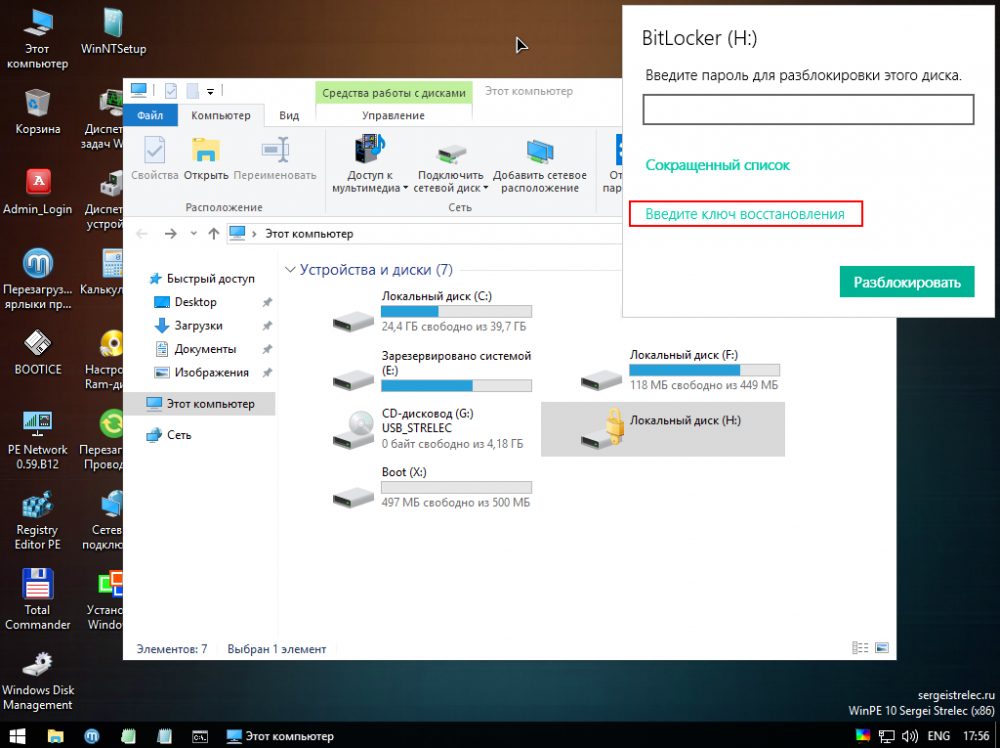
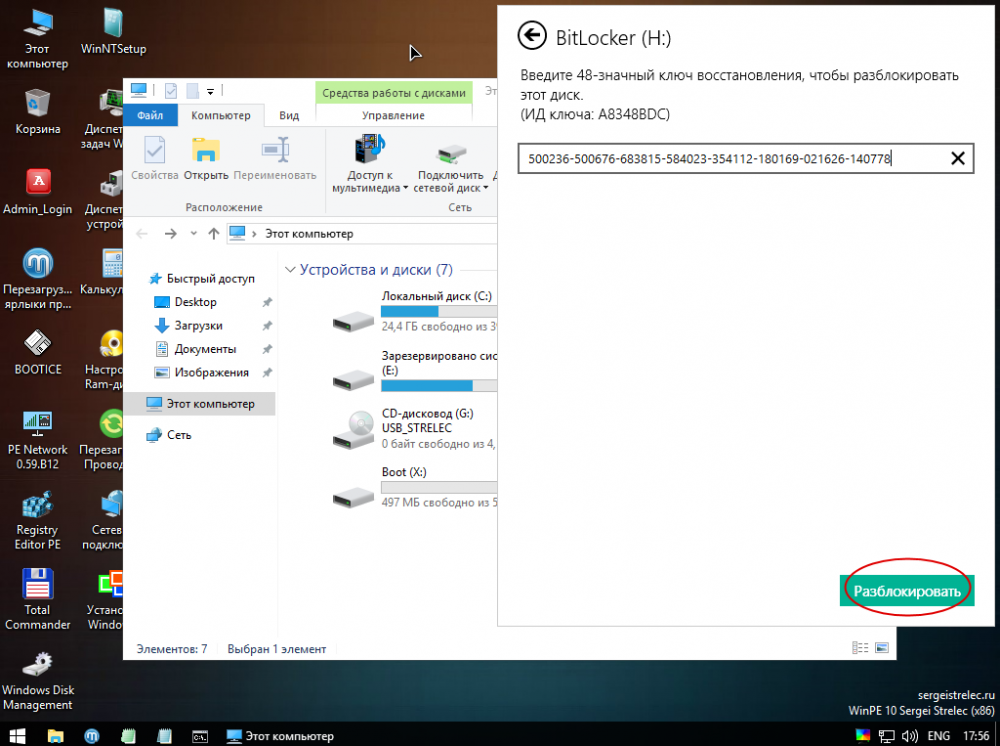
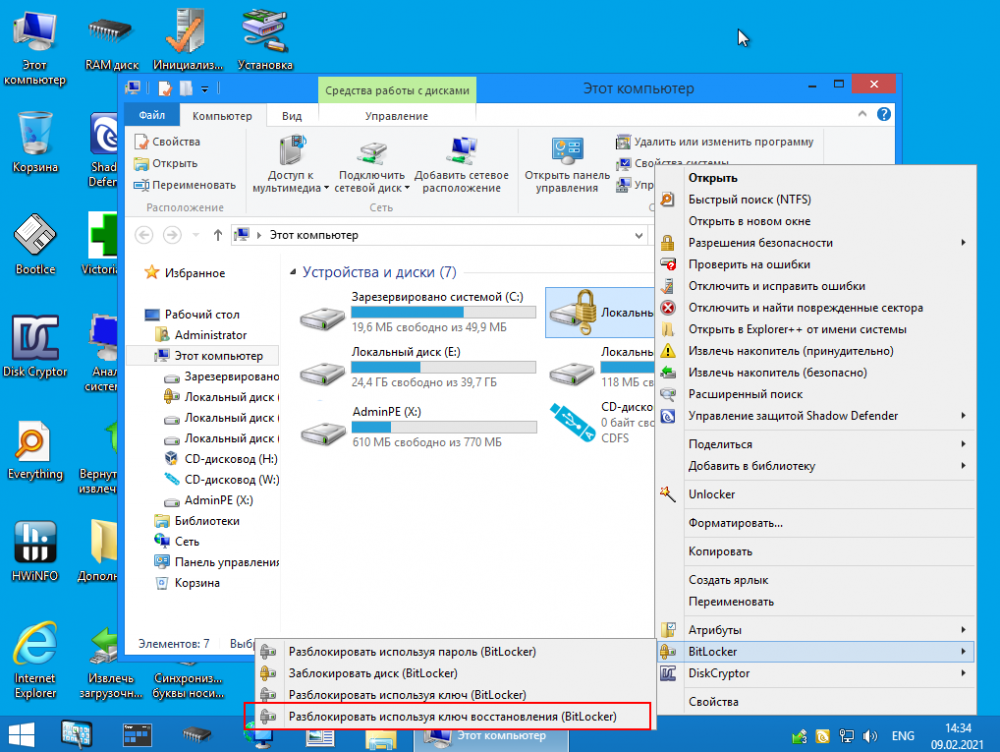
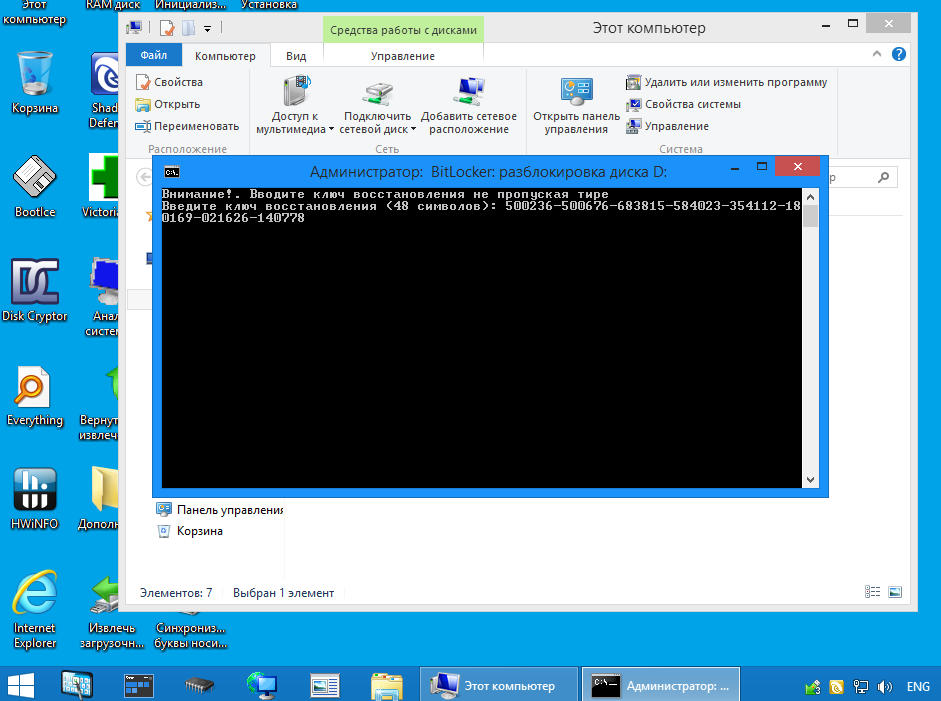 Можно ли взломать BitLocker
Можно ли взломать BitLocker













